近日有win10系统用户要在电脑汇总完炉石传说游戏的时候,却遇到游戏不流畅掉帧严重等问题,这是怎么回事呢,可能是电脑显卡出现问题,为此教程之家小编这就给大家带来win10电脑玩炉石传说不流畅掉帧的具体解决步骤。
方法一:
Windows Xbox中关闭“当我玩游戏时进行后台录制”,或者直接关闭“使用游戏 DVR录制游戏剪辑和屏幕截图”。
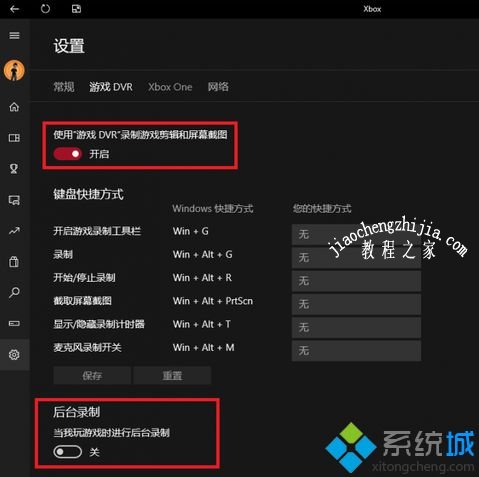
方法二:
1.在Cortana中搜索”Windows powershell”,用右键”管理员模式“启动,
2.输入:Get-AppxPackage *xbox* | Remove-AppxPackage删除Xbox这个Windows 10自带应用即可。
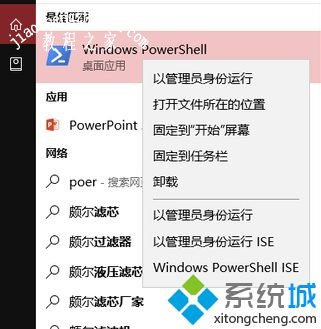
3.也请大家记住这个命令格式:Get-AppxPackage *xbox* | Remove-AppxPackage
两个“*”中间的名字只要换成其他Windows 10应用的名字,就可以在此完全卸载掉。
如:想卸载OneNote就是
Get-AppxPackage *OneNote* | Remove-AppxPackage

要卸载3D Builder换成Get-AppxPackage *3d* | Remove-AppxPackage即可。
相机=camera、邮件和日历=communi、新闻订阅=bing、Groove音乐=zune、人脉=people、手机伴侣=phone、照片=photo、纸牌游戏=solit、录音机=soundrec,还剩一个应用商店就别动了,干掉它以后的Windows更新绝对会报错。
4.如果你在玩网游的时候只要打字就卡或者掉线,那是微软输入法的锅,和录制没关系,换用其他输入法就好了。
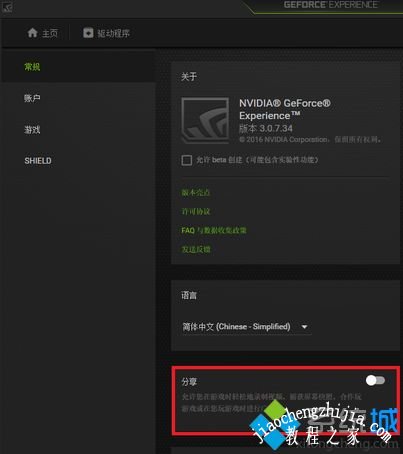
方法三:
1.如果用了Nvidia的显卡又安装了GeForce Experience驱动软件,会发现在游戏的右下角会有个小喇叭的图标。
2.它是Nvidia显卡驱动中自带的录制功能,建议也关掉,就在GeForce Experience的设置中,分享选项里。
上述就是win10电脑玩炉石传说不流畅掉帧的详细解决步骤,大家可以参照上面的方法来解决吧。














